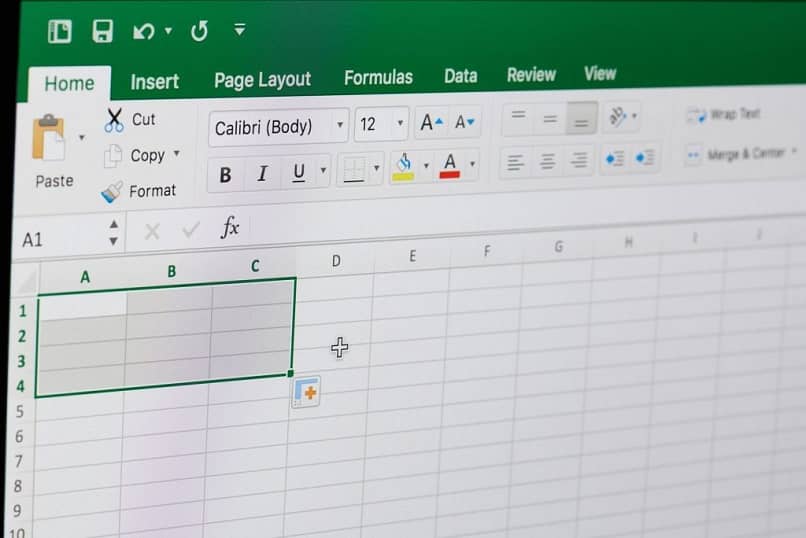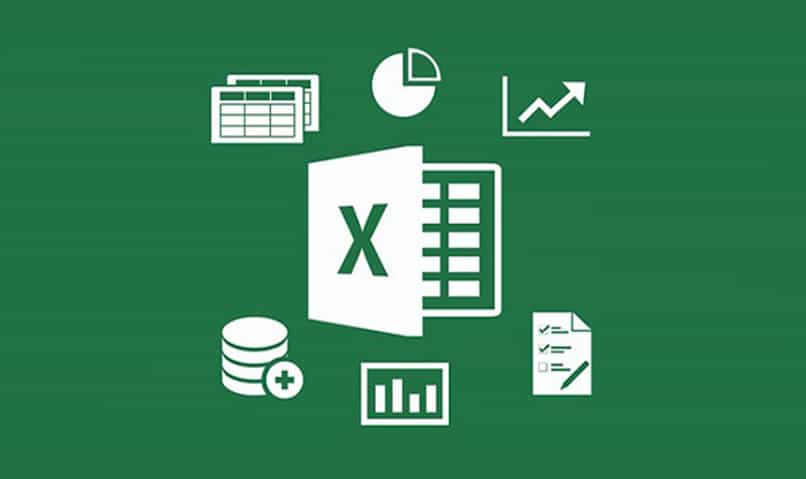Si bien no muchos lo saben, Excel nos da la opción de calcular manualmente los días exactos entre 2 fechas y utilizar algunas de sus funciones básicas. Únase a nosotros y descubra cómo sume y reste fechas en Excel para conocer la diferencia entre ellas.
Ahora bien, existen diferentes métodos para lograrlo, por eso definiremos cada uno de ellos y cómo implementarlos paso a paso. Además de ayudarte a marcar la diferencia en días, semanas, meses e incluso años.
Esto nos ayudará a responder a la diferencia de edad entre 2 personas, definir la cantidad de días que se recibió un paquete o estimar la cantidad de días que faltan para cumplir una cita o un compromiso importante. En resumen, hay muchas aplicaciones y el proceso para lograrlo. es bastante fácil.
Sin más preámbulos, aprendamos sobre algunos de los métodos para calcular la diferencia entre fechas.
¿Cómo calcular manualmente las fechas en Excel para encontrar la diferencia entre ellas con una función DATEDIF?
Uno de los métodos más populares es calcular entre 2 fechas a través de la función DATEFIT Microsoft Excel. Es importante tener en cuenta que la fecha debe escribirse como día / mes / año. Por ejemplo: 28/05/1992.
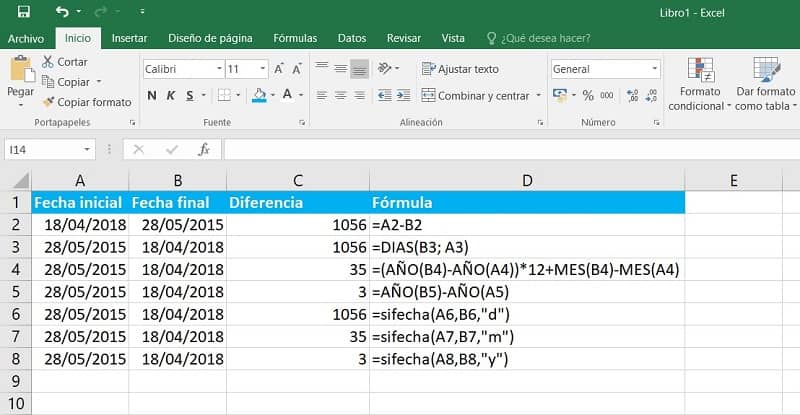
Para hacer esto, primero ponemos la fecha de inicio en una celda y la fecha de cierre en otro. Ahora todo lo que tiene que hacer es definir la fórmula que corresponde a cada escenario en la barra superior de Excel.
Calcule la diferencia en días
Asumiendo la fórmula DATEDIF (E8, F8, «d»)
Un ejemplo es cuando la fecha de inicio se escribe en la celda E8 y la fecha de finalización se muestra en la celda F8. Ahora, la «d» en la fórmula es la que nos dará el número de días entre las dos fechas. (El último número se mostrará en la celda seleccionada para la fórmula.).
Calcule la diferencia en semanas
Ahora, imaginemos que la fórmula = DETALLES (A11, B11, «d») / 7
Un ejemplo bastante similar al anterior, podemos ver que la fecha de inicio se muestra en la celda A11, y en la celda B11 aparecerá la fecha de finalización. Seguimos estimando el comando «d» que se encarga de calcular el número de días entre cada fecha.
Esta vez, sin embargo, se agrega el pedido / 7 que aplica dividir el número de días por siete. Es decir, calcula la diferencia en semanas entre 2 fechas.
Calcule la diferencia en meses
Para ello usaremos la fórmula DATEDIF (J12, K12, «m»)
Básicamente lo mismo que los anteriores, donde J12 y K12 muestran la fecha de inicio y la fecha de finalización. Esta vez solo, la «m» está a cargo calcule el número total de meses entre las dos fechas.
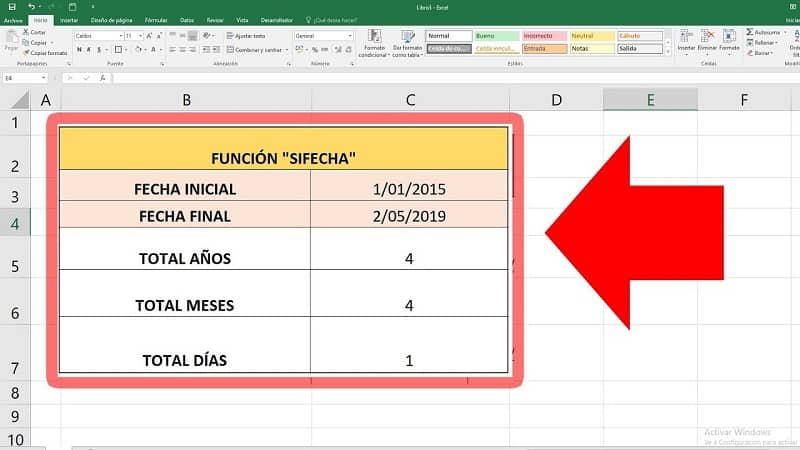
Calcule la diferencia en años
Si desea calcular la diferencia en años, la fórmula es =DATEDIF (D4, E4, «Y»)
Podemos ver una fórmula similar a las anteriores, con la diferencia de que el comando «Y» dominará el número de años entre las dos fechas.
Es importante en todos los casos que la fecha de inicio sea mayor que la fecha de finalización. De lo contrario, el resultado de la fórmula es siempre # ¡NUM!
¿Cómo restar o restar fechas en Excel para saber la diferencia entre las dos?
Otra forma de calcular la diferencia entre 2 fechas es restarlos. Para hacer esto, necesitamos escribir la fecha de inicio en su celda favorita, por ejemplo: A2 y en B2 escribiremos la fecha de finalización.
Luego escribiremos la siguiente fórmula: = B2-A2
Recuerde, ambas celdas (A2, B2) debe estar en formato de fecha. Aunque la celda de resultado debe tener un formato numérico. De lo contrario, este tipo de procedimiento no se puede completar satisfactoriamente.
Si se agregan las fechas, la fórmula es bastante similar, solo debe escribirse de la siguiente manera: = A2 + B2
Puede restar los datos de una hoja de una hoja y, aunque existen algunos otros métodos para haz este cálculo, sin duda estos son los más fáciles. Y la mejor forma de calcular la diferencia entre 2 fechas manualmente.

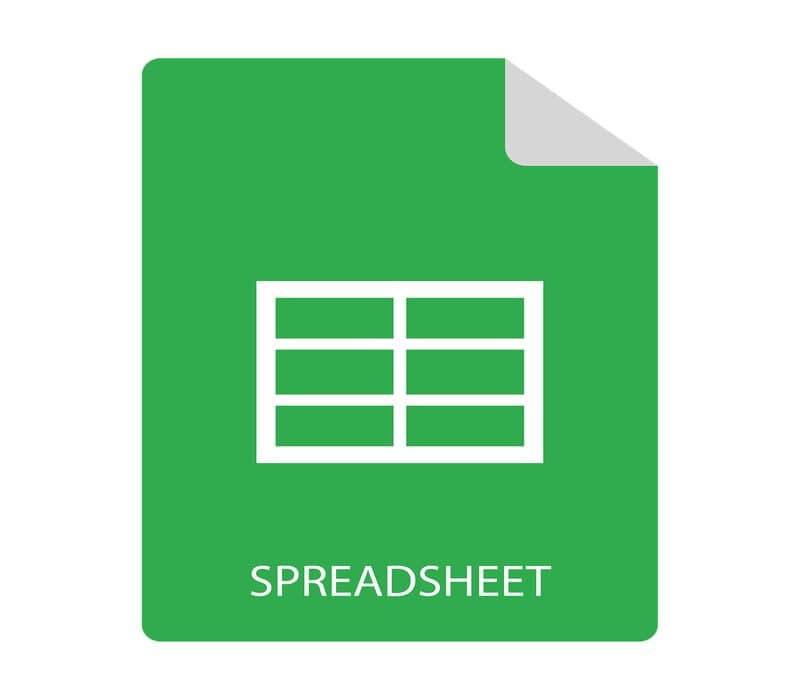


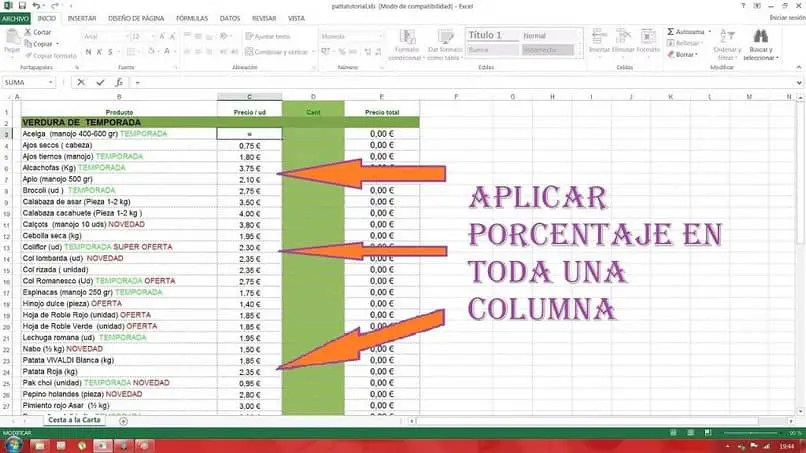
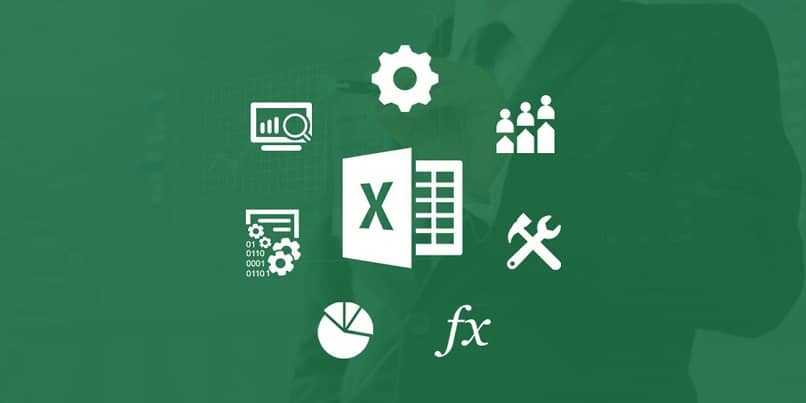



![Cómo calcular la tasa de crecimiento anual en Excel [Ejemplo] Cómo calcular la tasa de crecimiento anual en Excel [Ejemplo]](https://informateaquihoy.com/wp-content/uploads/calcular-tasa-crecimiento.jpg)